Meldeschein
Gleichzeitiges Drucken mehrerer Meldescheine
1. Öffnen Sie den Hotel-Manager.
2. Öffnen Sie die Belegungen.
3. Filtern Sie die entsprechenden Belegungen oder haken Sie diese an.
4. Nachdem Sie die Belegungen gefiltert haben, können Sie wie im Screenshot zu sehen auch alle Belegungen aus der Liste anhaken.
5. Wählen Sie die Aktion Meldescheine drucken aus
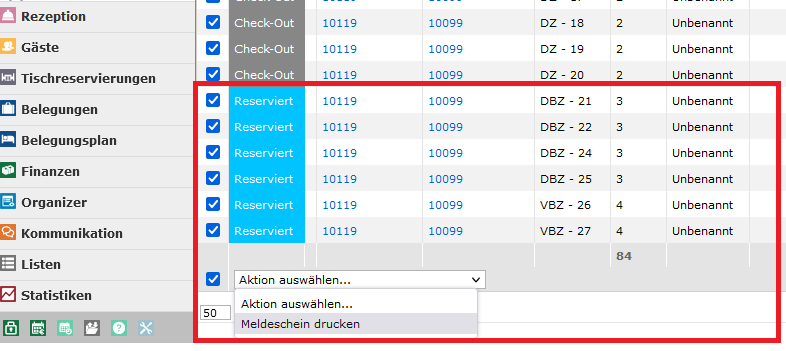
Meldeschein wird "leer" angezeigt
Stellen Sie sicher, dass bei der Belegung der Gast, für den Sie den Meldeschein drucken wollen, auch als Gast hinterlegt ist.
Sollte dies nicht der Fall sein, gehen Sie folgt vor:
- Öffnen Sie die Belegung und geben Sie bei Neuer Gast den gewünschten Gastnamen ein. Ab der Version 2015 gibt es die Möglichkeit, auch über den Gästeassistent die Gäste den entsprechenden Zimmern zuzuordnen. Abschließend speichern Sie die Eingabe und drucken den Meldeschein wie gewohnt.
Vorlage für Meldescheine bearbeiten
Um die Vorlage für Meldescheine zu ändern, gehen Sie wie folgt vor:
- Öffnen Sie die Stammdaten.
- Wählen Sie unter Template Verwaltung die Textvorlagen aus.
- Der Textbaustein Hotellerie - Meldeschein kann nun bearbeitet werden.
Bitte achten Sie darauf, dass die Platzhalter entsprechend der Schreibweise bestehen bleiben.
2 Meldescheine auf einer DIN-A4 Seite drucken
Um 2 Meldescheine auf einer DIN-A4 Seite auszudrucken, gehen Sie wie folgt vor:
- Passen Sie beim Drucken in den Druckereinstellungen folgende Optionen an:
- Ausrichtung: Hochformat
- Seiten pro Blatt: 2

Platzhalter Meldeschein
- __ARRIVAL__
- __DEPARTURE__
- __LAST_NAME__
- __FIRST_NAME__
- __STREET__
- __ZIP_CITY__
- __STATE__
- __BIRTHDATE__
- __BIRTH_PLACE__
- __NATIONALITY1__
- __COMPANY__
- __TELEPHONE__
- __EMAIL__
- __LAST_NAME2__
- __FIRST_NAME2__
- __BIRTHDATE2__
- __BIRTH_PLACE2__
- __CHILDREN_NO__
- __GROUP_NO__
- __NATIONALITY2__
- __ROOM__
- __ROOM_TOKEN__
- __DATE__
- __CLIENT__
- __CLIENT_EMAIL__
- __CLIENT_FAX__
- __CLIENT_ADDRESS__
- __MOBILE__
- __ROOM_TOKEN__
- __SOURCE__
- __REMARK__
- __REMARK_ADDRESS__
- __PASSPORT_NUMBER__
- __NEWSLETTER__
Video-Tipp
Zu diesem Thema haben wir ein Video-Tutorial auf unserem YouTube-Kanal, das vielleicht hilfreich bei der Lösung Ihre Frage sein könnte.